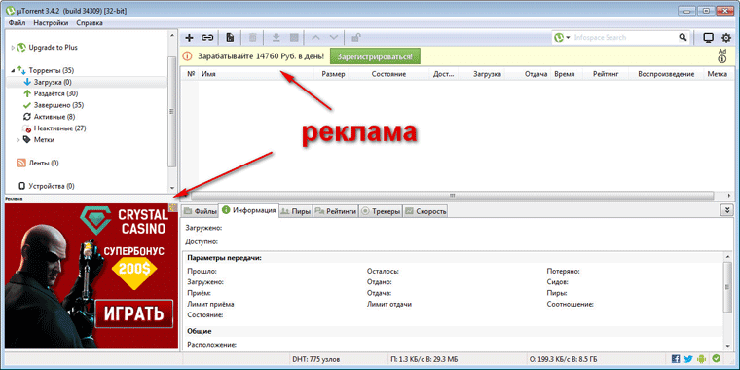Отключаем навсегда
Навечно отключить рекламу в utorrent сможет каждый, используя эту инструкцию.
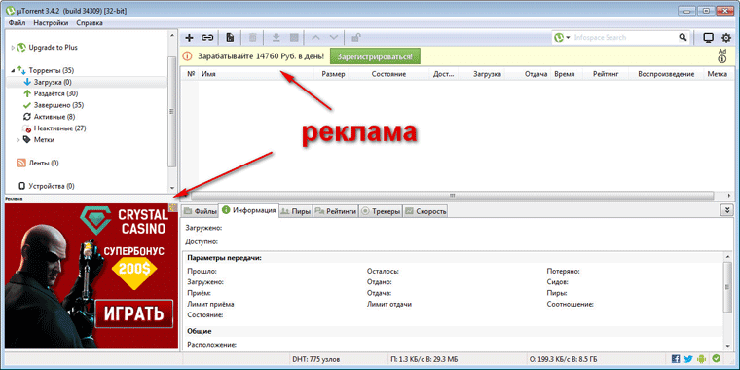
Чтобы убрать рекламу с торрента запустите приложение и раскройте его на экране. Далее перейдите в подпункт «Настройка», оттуда к подразделу «НастройкаПрограммы». Можно вызвать настройки приложения, используя кнопки «Ctrl+P».
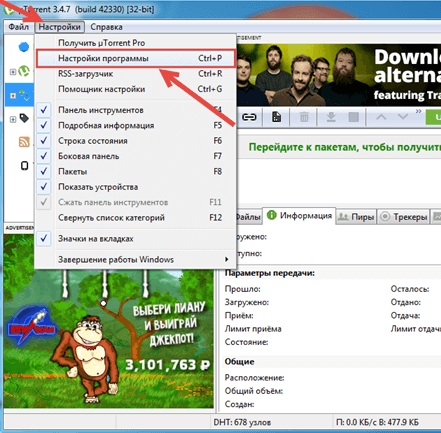
Теперь следует открыть строчку «Дополнительно», чтобы попасть в нужные настройки. Не вздумайте кликать «+», тот раздел вам не понадобится.
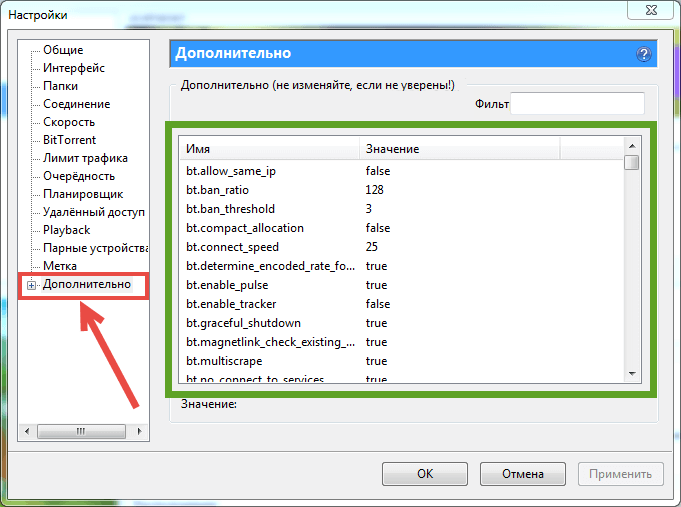
Через фильтр отключаем все параметры, которые показывают рекламу. Рекомендуется в поиске вписывать часть наименования, чтобы не потеряться в большом списке похожих названий.
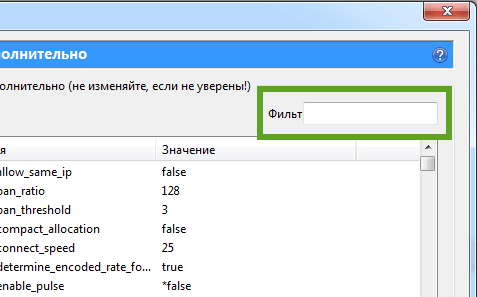
Деактивация рекламы происходит двойным кликом ЛКМ по параметру и установкой значения «false». Либо выбрать параметр одним кликом и далее внизу нажать «НET». Теперь начнем отключение конкретно по блокам.
Нижний угол слева
В utorrent полное отключение рекламы включает отдельное вмешательство в дополнительные блоки. Чтобы пропала реклама, находящаяся слева в нижнем углу, следует деактивировать функцию, которая за это отвечает. Параметр называется обычно «offers.left_rail_offer_enabled». Проще его отыскать через поиск, ключевое слово используйте «left_rail_offer».
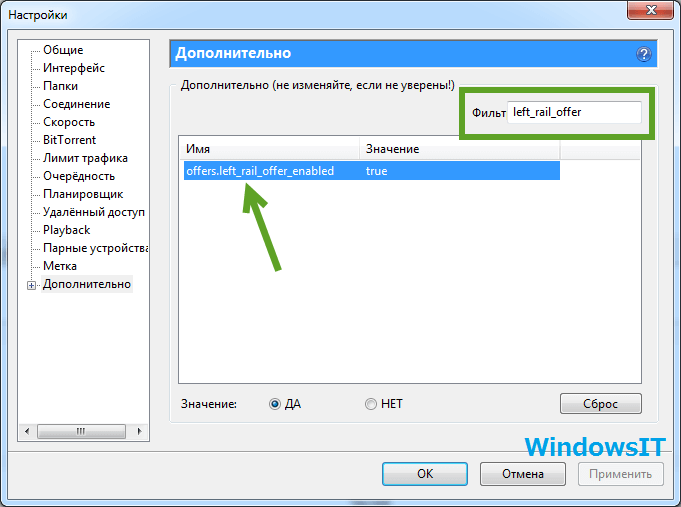
После вписывания его в поисковой строчке функция появится ниже в окне диалога. Смените ее значение на «false», как описано выше, это отключит рекламу идущую из нижнего левого угла.
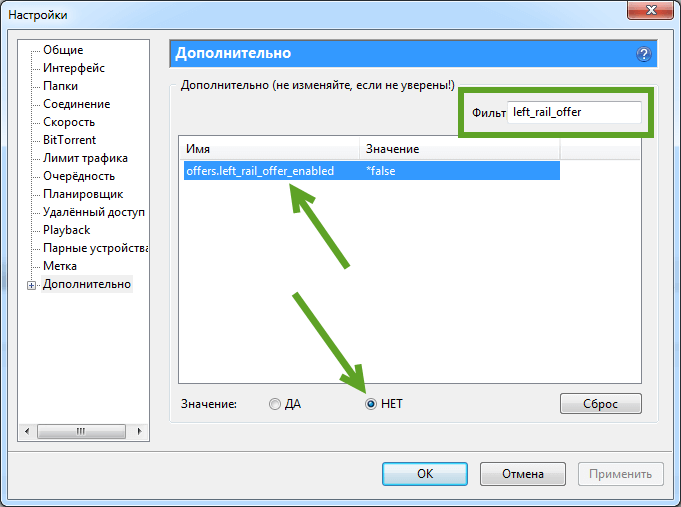
Сверху торрента
Чтобы убрать рекламу из utorrent вылезающую сверху, необходимо будет отыскать функцию «offers.sponsored_torrent_offer_enabled». Просто внесите в строчку поиска запрос «sponsored_torrent_offer» и функция должна появиться внизу, как и в предыдущем случае.

Далее меняете ее значение на «false», таким же образом.
Прочие объявления
Полное отключение рекламы в utorrent в прочих точках осуществляется поиском и присвоением значений «false» следующему списку функций:
- «gui.show_plus_upsel» — в поиск вбиваете «show_plus»;
- «gui.show_notorrents_node» — вписываете в поиске «show_notorrents»;
- «bt.enable_pulse» — впишите в поиске «enable_pulse»;
- «offers.content_offer_autoexec»- в строке поиска наберите «offer_autoexec»;
Присваиваете им всем значения «false» открыв двойным кликом ЛКМ либо клавишей «НET», расположенной внизу. После этого следует завершить работу приложения торрент. Кликаете ПКМ по его обозначению на панели значков и выбираете «Выход».
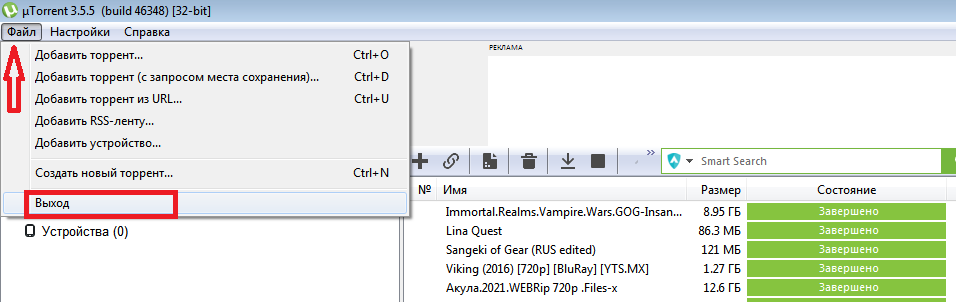
Подтвердите что вы уверены в том, что хотите закрыть торрент, нажав «ОК». Теперь программа torrent без рекламы.

Как убрать рекламу в uTorrent штатными средствами
Данная ситуация, чем то мне напоминает, когда бы делали Skype без рекламы, и как видите Microsoft от этого не обеднела, так как функционал платных звонков востребован и жадным инвесторам хватает денег и без рекламы.
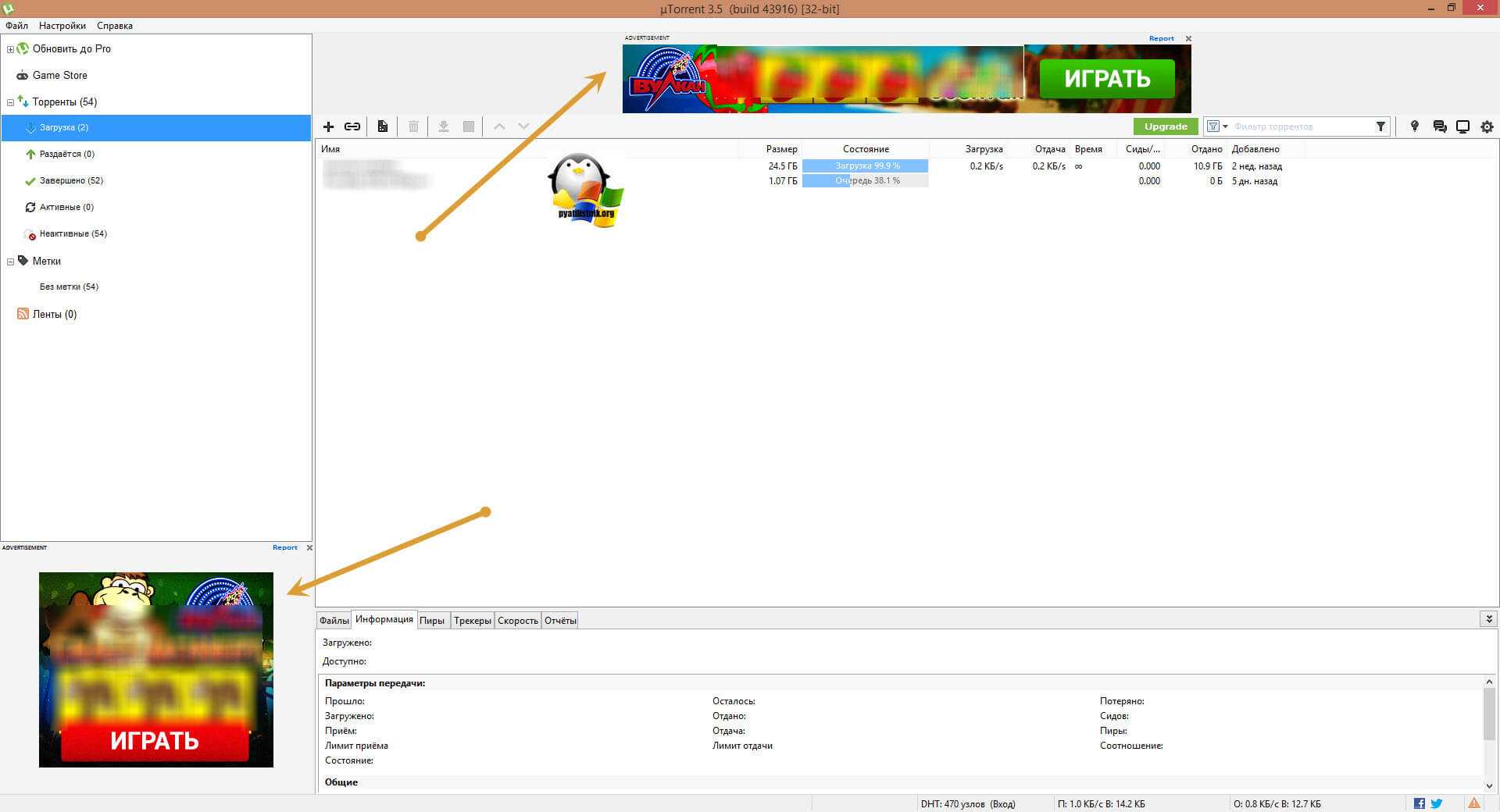
Итак, для отключения рекламы, запустите uTorrent и откройте главное окно программы, а затем перейдите в меню «Настройки — Настройки программы» (Ctrl+P).

Как убрать рекламу в uTorrent-02
В открывшемся окне выберите пункт «Дополнительно». Вы должны увидеть список используемых переменных настроек uTorrent и их значений. Если выбрать любое из значений «true» или «false» (в данном случае, условно, можно перевести как «включено» и «выключено»), то внизу вы можете переключить это значение. Так же переключение можно осуществить просто двойным кликом по переменной.
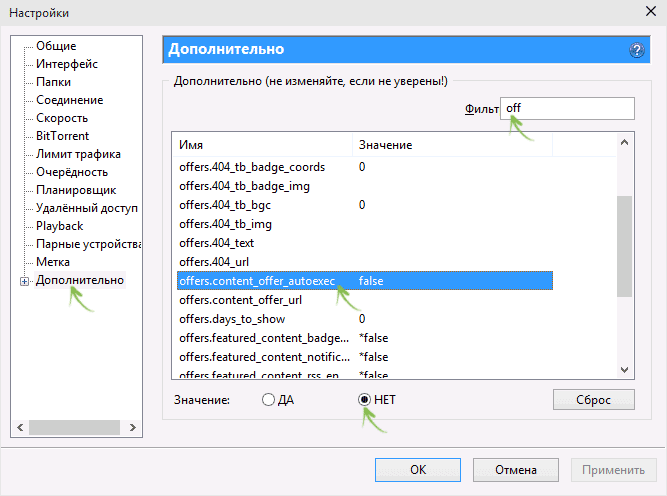
Как убрать рекламу в uTorrent-03
Для быстрого поиска переменных, вы можете ввести часть их имени в поле «Фильтр». Итак, первым шагом будет переключить все указанные ниже переменные в значение False.
- offers.left_rail_offer_enabled
- offers.sponsored_torrent_offer_enabled
- offers.content_offer_autoexec
- offers.featured_content_badge_enabled
- offers.featured_content_notifications_enabled
- offers.featured_content_rss_enabled
- bt.enable_pulse
- distributed_share.enable
- gui.show_plus_upsell
- gui.show_notorrents_node
После этого нажмите «Ок», но не торопитесь, для того, чтобы до конца убрать всю рекламу нужно проделать еще один шаг.
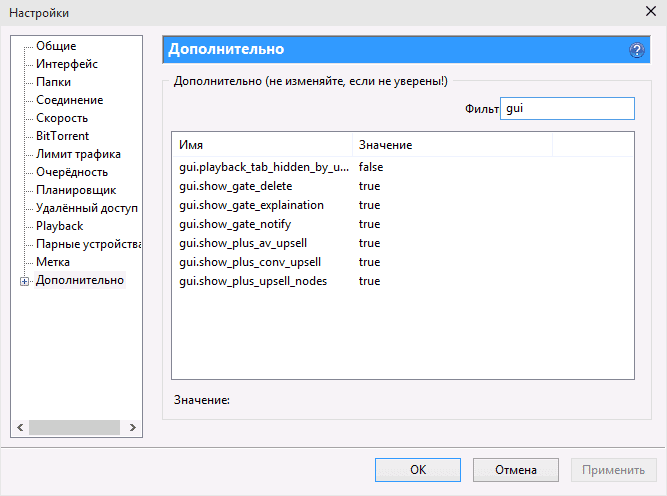
Как убрать рекламу в uTorrent-04
В главном окне uTorrent удерживайте клавиши Shift+F2, и снова, удерживая их, зайдите в Настройки программы — Дополнительно. В этот раз вы там увидите другие, скрытые по умолчанию настройки. Из этих настроек нужно отключить следующие:
- gui.show_gate_notify
- gui.show_plus_av_upsell
- gui.show_plus_conv_upsell
- gui.show_plus_upsell_nodes
После этого, нажмите Ок, выйдите из uTorrent (не просто закройте окно, а именно выйдите — меню Файл — Выход). И запустите программу снова, в этот раз вы увидите uTorrent без рекламы, как и требовалось.
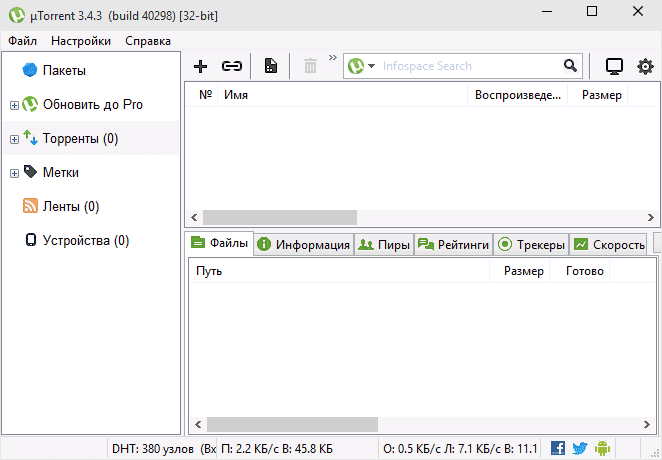
Как убрать рекламу в uTorrent-05
Проверенно на версии 3.5, на текущий момент она самая последняя.
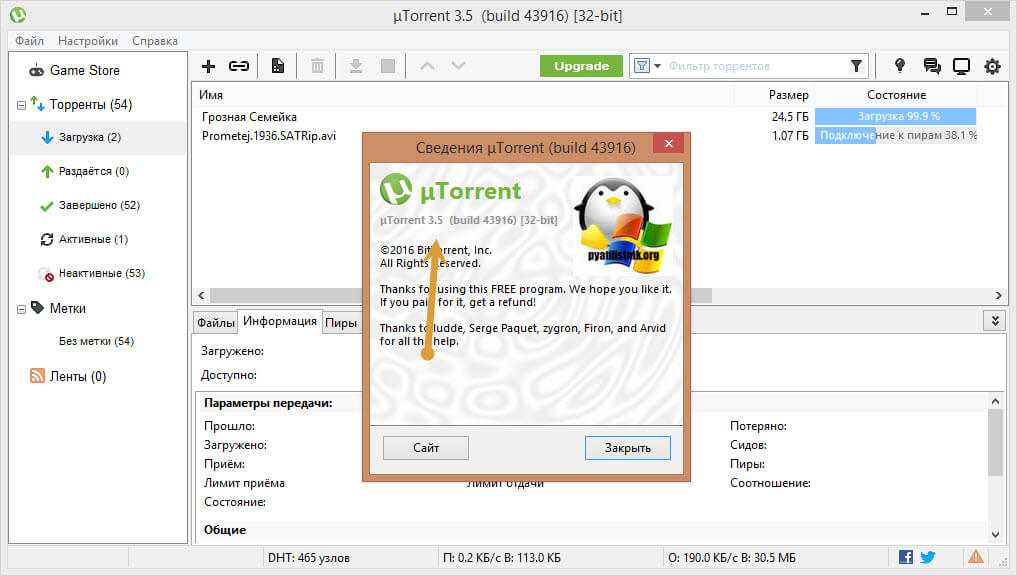
Надеюсь, процедура, описанная выше, оказалось не слишком сложной. Если же все-таки все это не для вас, то есть и более простые решения, в частности, блокировка рекламы с помощью стороннего софта, такого как Pimp My uTorrent (показано ниже) или AdGuard (блокирует также рекламу на сайтах и в других программах).
Вариант 3: BitComet
Программа BitComet значительно уступает названным выше торрент-клиентам по популярности, но все равно востребована из-за удобного интерфейса и высоких показателей скорости загрузки. Реклама в данном случае представлена всего лишь в одном фиксированном месте с возможностью отключения через внутренние параметры интерфейса.
- Запустите торрент-клиент, через верхнее меню разверните список «Инструменты» и выберите «Настройки». В данный раздел можно также перейти с помощью одноименной кнопки на панели инструментов или нажав сочетание клавиш «CTRL+P» на клавиатуре.
- С помощью навигационного меню в левой части окна «Настройки» откройте вкладку «Вид» и найдите строку «Панель подробностей по умолчанию».
- Из-за того, что реклама в программе размещается только в разделе «Начальная страница», будет достаточно развернуть данный список и установить любое другое значение вроде «Сводки» или «Статистики». Однако учтите, что указанная здесь вкладка впоследствии будет защищена от скрытия в интерфейсе BitComet.
- Нажмите кнопку «ОК», чтобы закрыть параметры. Теперь нужно кликнуть правой кнопкой мыши по одной из вкладок в нижней области программы и снять галочку с пункта «Начальная страница».
В результате единственный раздел с рекламным баннером исчезнет, что позволит более комфортно использовать программу.
Если вы по каким-то причинам захотите вернуть стартовую вкладку, используйте пункт «Вернуть расположение по умолчанию» в том же меню.
2 Правильная настройка клиента
После того, как пользователи начали жаловаться на наличие рекламы, разработчик решил пойти навстречу и сделать возможность ее отключения через настройки. Однако эти самые настройки весьма хитро замаскированы и разобраться с ними без опыта будет крайне непросто. Но если копнуть глубже, все становится элементарно. Итак, основной порядок действий:
- Открываем клиент и находим там слово «Настройки», после чего входим в «Настройки программы»;
- В данном меню необходимо зайти в пункт «Дополнительно» и отключить те функции, что отвечают за вывод рекламы. Поиск проводится через фильтр, ну а выполнить отключение можно при помощи перестановки значение с true на false. Делается это во всех случаях просто – внизу будет написано слово «Значение», в котором мы просто изменяем слово «Да» на «Нет», помечая соответствующий пунктик;
- Вводите в фильтр left_rail_offer и отключаете параметр offers.left_rail_offer_enabled. Это позволит отключить вывод рекламных блоков в нижнем углу в левой части окна клиента;
- Перестать крутить рекламу в верхней части окна клиент можно путем ввода в строку поиска ключевика sponsored_torrent_offer. В этом случае выйдет offers.sponsored_torrent_offer_enabled, в котором также меняем атрибут на false;
- Вводите ключевики show_plus, enable_pulse, show_notorrents и offer_autoexec и отрубаете соответствующие процессы — gui.show_plus_upsell, bt.enable_pulse, gui.show_notorrents_node и offers.content_offer_autoexec. Во всех случаях способ отключения идентичен вышеописанному.
Все это позволит в реально короткие сроки превратить текущую усыпанную рекламой версию клиента в идеально чистую, не платя при этом деньги разработчикам
Важно отключить именно эти функции и не трогать остальные, так как в противном случае работоспособность программы может оказаться под угрозой. Чтобы увидеть изменения, полученные результаты необходимо сохранить, после чего перезапустить клиент
Как удалить рекламу из uTorrent?
Однако есть также способ удалить рекламу из бесплатного uTorrent. И это то, что мы рассмотрим в сегодняшнем руководстве.
Мы покажем вам, как скачать и установить приложение, а затем, как удалить из него рекламу с помощью настроек. Вот так!
1. Скачайте и установите uTorrent
- Откройте страницу Windows для uTorrent в браузере. Пользователи Mac могут открыть страницу Mac для uTorrent.
- Нажмите Загрузить uTorrent Web, чтобы сохранить мастер установки.
- Откройте мастер установки uTorrent и нажмите кнопку «Далее».
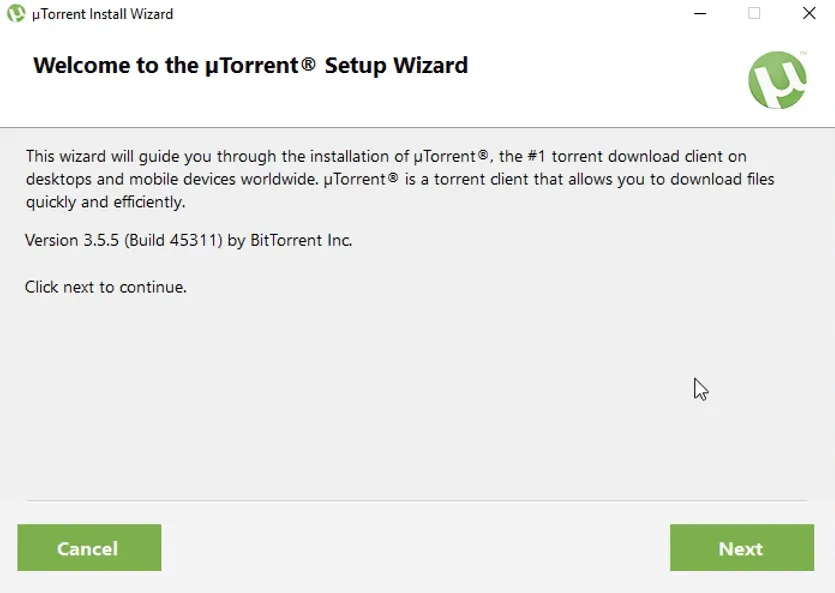
- Нажмите кнопку «Согласен».
- Выберите параметры «Отклонить», чтобы отказаться от дополнительных предложений программного обеспечения.
- Установите флажки «Создать рабочий стол и «Пуск», чтобы настроить ярлыки для uTorrent.
- Нажмите кнопку «Далее».
- Откроются дополнительные параметры конфигурации. Выберите параметр Добавить исключение для uTorrent в брандмауэре Windows.
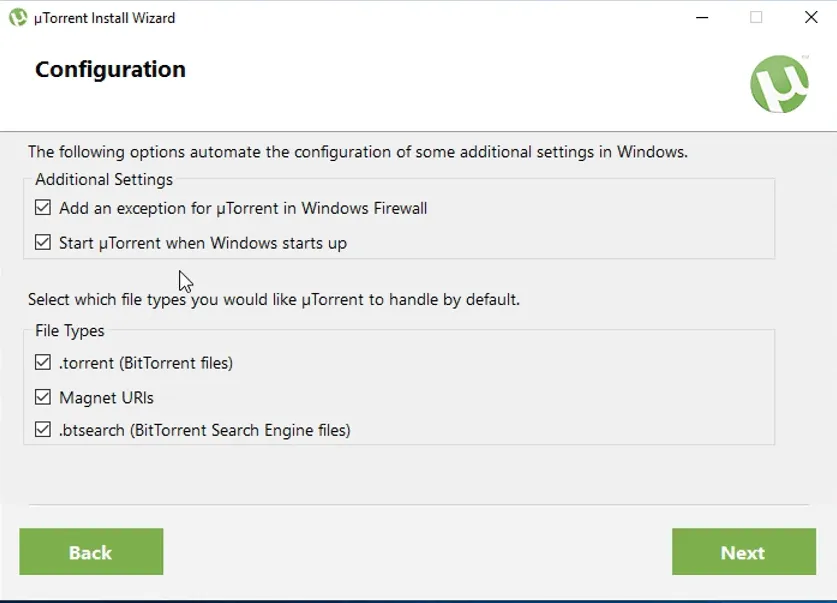
- Установите все флажки «Типы файлов».
- Нажмите кнопку «Далее», чтобы установить.
- После этого нажмите кнопку Готово.
2. Удалите рекламу из uTorrent
Есть способ удалить рекламу в uTorrent без необходимости платить за премиум-версию без рекламы. Что вам нужно сделать, так это вручную изменить дополнительные параметры, чтобы приложение больше не показывало рекламу.
1. Откройте uTorrent.
2. Нажмите кнопку «Параметры» в верхнем левом углу экрана.
3. Выберите Параметры из вариантов.
4. Нажмите «Дополнительно », чтобы открыть список параметров флага для uTorrent.
5. Затем вам нужно будет найти каждый из следующих флагов, введя их отдельно в поле поиска «Фильтр»:
- предложения.left_rail_offer_enabled
- предложения.sponsored_torrent_offer_enabled
- gui.show_plus_upsell
- bt.enable_pulse
- gui.show_notorrents_node
- предложения.content_offer_autoexec
6. Выберите False для каждого из вышеуказанных параметров флажка.
7. Выберите опцию Применить.
8. Нажмите кнопку OK, чтобы закрыть окно настроек.
9. Нажмите кнопку X в правом верхнем углу окна uTorrent, чтобы закрыть его.
10. Щелкните правой кнопкой мыши значок uTorrent на панели задач и выберите «Выход».
11. Нажмите кнопку Да для подтверждения.
12. После этого перезапустите приложение uTorrent. Теперь uTorrent больше не будет включать рекламу.
Как видите, вам не нужно переходить на платную версию, чтобы удалить рекламу uTorrent.
Тем не менее, премиум-версия также поставляется с премиальной поддержкой и оптимизированным торрентом, которого нет в бесплатной альтернативе.
В целом, премиум-версия обеспечивает просто рекламу, премиальный опыт, и если вы это представляете, вы можете пересмотреть свой бюджет и попробовать.
Чтобы перейти на версию без рекламы, нажмите «Параметры» > «Получить uTorrent» в uTorrent и выберите параметр «Обновить до версии без рекламы».
Оставьте Ответ
Продукты
Мы разрабатываем программные решения для управления данными, предназначенные для обеспечения доступности шифрования, а также для обеспечения простоты и организации вашей повседневной онлайн-жизни.
Программные решения для управления данными, разработанные и разработанные для упрощения работы в Интернете.
Легальный
Подписывайтесь на нас
2017-2021 Cyclonis Ltd. CYCLONIS является торговой маркой Cyclonis Ltd. Все права защищены.
Зарегистрированный офис: 3 Castle Street, Penthouse, Дублин D02KF25, Ирландия. Cyclonis Limited, Закрытое акционерное общество с ограниченной ответственностью, регистрационный номер компании 574974.
Windows является товарным знаком Microsoft, зарегистрированным в США и других странах. Mac, iPhone, iPad и App Store являются товарными знаками Apple Inc., зарегистрированными в США и других странах. iOS является зарегистрированным товарным знаком Cisco Systems, Inc. и / или ее дочерних компаний в США и некоторых других странах. Android и Google Play являются товарными знаками Google LLC.
Источник
Как убрать рекламу uTorrent через настройки
Если вы не готовы покупать pro-версию программы и не хотите рисковать с пиратскими версиями, отключить рекламу из uTorrent можно и более “изысканным” способом. Для этого достаточно войти в приложение и по инструкции выполнить действия:
1. Перейдите в настройки uTorrent:
- через меню в верхней части экрана: Настройки > Настройки программы;
- через значок «шестеренка» справа вверху (при его наличии);
- посредством сочетания клавиш Ctrl+P.
2. Переходим раздел «Дополнительно». Доступен список переменных настроек и их значений – true (да) или false (нет).
3. В строке с пометкой «фильтр» вводим слово «offers» и получаем список настроек, которые начинаются с этого слова. Чтобы отключить рекламу, нам нужно изменить значение двух параметров:
- offers.left_rail_enabled – параметр, который отвечает за рекламные объявления на боковой панели;
- offers.sponsored_torrent_offer_enabled – параметр, который отвечает за демонстрацию рекламы вверху.
4. Устанавливаем значение «false» для обоих параметров. Сделать это можно двойным щелчком левой кнопки мыши по строке. Второй способ – выделить строку и переключить значение, выбрав флажок “НЕТ” под таблицей.
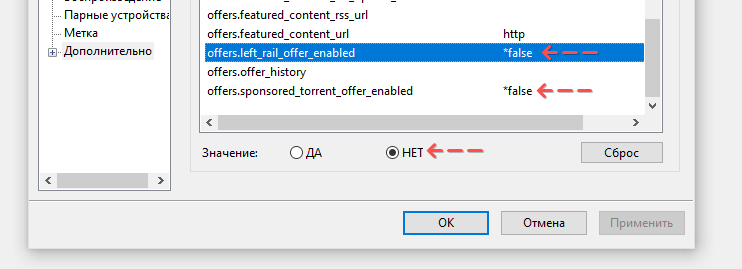
5. Нажимаем «ОК» и переходим к следующему пункту.
6. Раз уж мы забрались в настройки и хотим полностью избавиться от рекламных объявлений, можно сразу же отключить предложение установить pro-версию uTorrent. Для этого в строке с фильтрами вводим слово «gui».
7. Среди всех параметров нас интересует gui.show_plus_upsell, в котором тоже нужно установить значение false.

8. Нажимаем «ОК».
9. Для перезапуска uTorrent недостаточно нажать на красный крестик в правом верхнем углу приложения. Выйти из приложения нужно следующим способом: Файл > Выход.
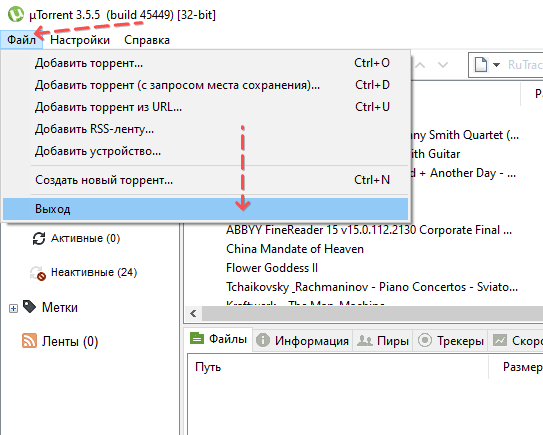
Как удалить BitTorrent с компьютера если возникает ошибка при удалении?
Помогите разобраться как очистить компьютер от остатков битторрент?
Для удаления, в начале пытаемся использовать стандартное приложение «Программы и компоненты» из «Панели управления«.
Затем следуем инструкциям программы и по завершении процесса обязательно перезагрузите компьютер, если деинсталляция пройдет удачно.
В том случае, когда возникают ошибки в процессе, будем использовать чистильщик Ccleaner для чистки реестра и оставшихся в системе файлов.
Для этого, вначале закрываем Bittorrent, на системном диске с помощью поиска кнопкой F3 ищем папку Bitorrent и удаляем её со всем содержимым.
Windows7:
C:\Users\ имя_пользователя \AppData\Bitorrent\
Windows XP: C:\Documents and Settings\ имя_пользователя \Application Data\Bitorrent\
Затем устанавливаем чистильщик CCleaner и вычищаем им компьютер — эта программа хорошенько подчистит старые записи и ненужные файлы, оставшиеся после торрента, после чего перегрузим компьютер.
Теперь ничто не помешает установке новой версии торрент-клиента.
Источник
Краткий обзор по работе Торрент
Что же из себя представляет Торрент? Торренты – это программы способные улучшить скорость загрузки файла на ваш компьютер. Это происходит благодаря особенностям его работы, на самом деле главным отличием его является от обычной загрузки с сервера, это то, что загрузка происходит из компьютера других пользователей, они называются сидами. Противоположной стороной являются пиры, то есть в данный момент вы, принимаете эту раздачу на ваш компьютер.
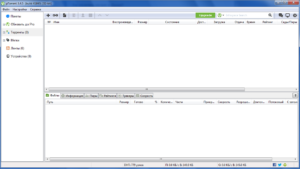 Происходит всё таким образом, что ваш uTorrent, начинает передачу сразу нескольких файлов с наиболее быстрых источников, к которым существует доступ, то есть происходит это всё многопоточно. В случае, если что-то изменилось и добавился более быстрый источник, пропал используемый или снизилось количество раздающих клиент торрента переключается на другой, более подходящий, и так всё время.
Происходит всё таким образом, что ваш uTorrent, начинает передачу сразу нескольких файлов с наиболее быстрых источников, к которым существует доступ, то есть происходит это всё многопоточно. В случае, если что-то изменилось и добавился более быстрый источник, пропал используемый или снизилось количество раздающих клиент торрента переключается на другой, более подходящий, и так всё время.
 После окончания загрузки файлов, автоматически ваше приложение переходит в режим раздачи. Не стоит этим пренебрегать, ведь и другие люди хотят получить файлы на свой компьютер в кратчайшие сроки, тем более вы практически не заметите работу этой программы у себя на компьютере. Чем большее количество сидов, тем больше скорость загрузки файлов, на столько, насколько позволяет ваше интернет соединение.
После окончания загрузки файлов, автоматически ваше приложение переходит в режим раздачи. Не стоит этим пренебрегать, ведь и другие люди хотят получить файлы на свой компьютер в кратчайшие сроки, тем более вы практически не заметите работу этой программы у себя на компьютере. Чем большее количество сидов, тем больше скорость загрузки файлов, на столько, насколько позволяет ваше интернет соединение.
Хоть реклама и не является слишком назойливой, но она все равно может мешать, тем более что её довольно много.
Отключение рекламы в uTorrent на этапе установки
Если на вашем компьютере еще не установлен uTorrent, отключить рекламу вы можете на этапе загрузки. Существует два способа.
Приобрести официальную версию uTorrent
Этот вариант подходит пользователям, которые не хотят самостоятельно отключать рекламу в uTorrent или привыкли пользоваться только официальными торрент-клиентами.
Как убрать рекламу в uTorrent,приобретя платную версию:
- Выберите версию программы для покупки
- Стоимость AD-FREE — $4.95 в год, выгодней всего выбрать эту версию uTorrent.
- Заполните данные, необходимые для оплаты и нажмите на кнопку “Купить сейчас”.
Преимущества платной версии uTorrent понятны: программа работает без перебоев, глюков. Недостаток – необходимость тратить время на скачивание и установку. Но, согласитесь, $4.95 в год – мизерная стоимость подписки на год за возможность загрузки торрентов без рекламы.
Скачать модифицированную версию без рекламы
На всевозможных торрент-порталах можно найти измененные “пользовательские” версии uTorrent приложения, которые были “доработаны” опытными пользователями.
Как правило, отключение рекламы uTorrent в таких модифицированных версиях происходит автоматически, однако скачивать такие программы – рискованное занятие, поскольку можно «поймать» вирусы.
Как скачать версию uTorrent без рекламы:
- Зарегистрируйтесь на форуме https://rutracker.org/forum/index.php.
- В поиск введите uTorrent и выберите в результатах нужную версию торрент-клиента.
- Скачайте программу, ознакомившись с описанием.
- Проверьте файл на вирусы.
- Установите uTorrent на ПК.
Мы не советуем скачивать пиратское ПО. Вместо этого, лучше использовать способы отключения рекламы, описанные ниже.
Полезно. Лучшие торрент-менеджеры для телефона мы собрали здесь.
Универсальные методы
Большинство рекламных объявлений в торрент-клиентах на компьютере можно убрать двумя универсальными способами, заключающимися в замене используемой программы или в установке специального блокировщика. Преимуществом является то, что данные варианты требуют минимум действий, но при этом отлично справляются с баннерами.
Способ 1: Замена программы
Наиболее простым решением выступает замена используемого торрент-клиента на другой софт с аналогичными возможностями, но без рекламного модуля. К таким программам можно отнести qBittorrent, Vuze, ComboPlayer и многие другие варианты.
Подробнее:Лучшие торрент-клиенты для WindowsАналоги программы uTorrentСофт для загрузки торрентов
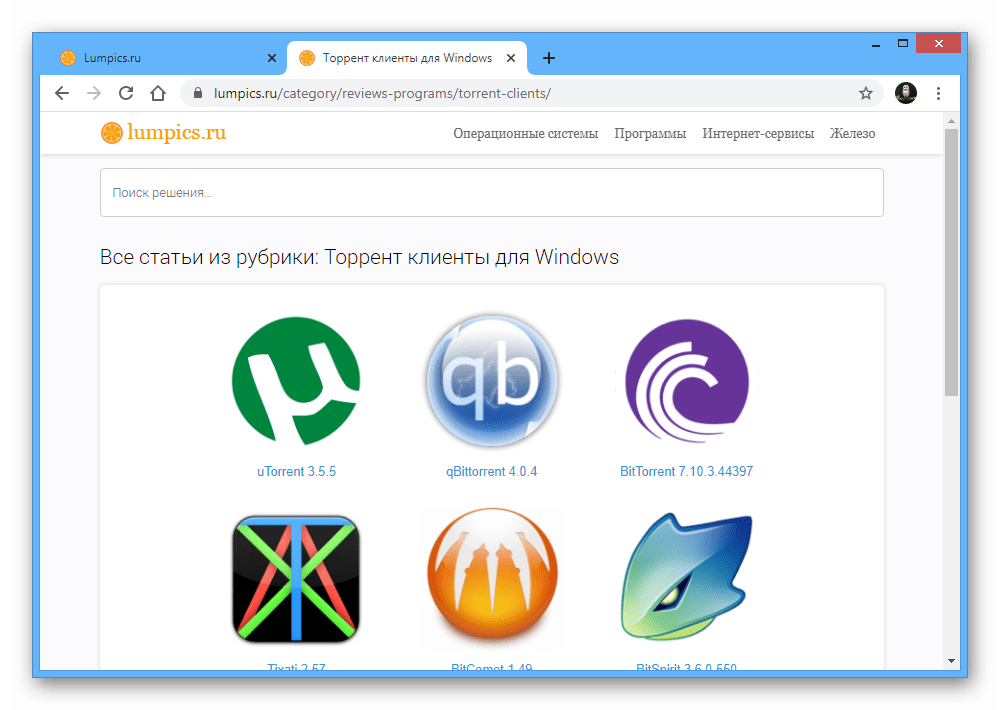
Иногда выходом из ситуации может стать простая установка более старой версии используемого софта, например, как в случае с uTorrent. Поэтому в первую очередь проверяйте ранние выпуски программ.
Способ 2: Установка AdGuard
Одним из самых универсальных решений для Windows в плане блокировки рекламы является программа AdGuard, действие которой распространяется практически на любые объявления вне зависимости от torrent-клиента. Софт оснащен огромным количеством дополнительных модулей, настроек, и почти не влияет на производительность компьютера.
Шаг 1: Установка
Шаг 2: Активация
- После первого запуска обязательно воспользуйтесь главным меню и откройте раздел «Лицензия».
Здесь будет представлена информация о действующих ограничениях, в том числе и времени действия.
- В следующем автоматически появившемся окне нажмите кнопку «Активировать» в первом блоке, чтобы задействовать пробный период. Также можете перейти на страницу покупки полной версии, если нужно.
Шаг 3: Настройка и включение
- Для запуска блокировки рекламы с помощью AdGuard по сути не требуется делать что-то еще, так как фильтры активируются автоматически при открытии программы. Единственное, обязательно убедитесь в наличии статуса «Защита включена».
- Откройте раздел «Настройки» через главное меню и перейдите на вкладку «Антибаннер». Ввиду того, что любая реклама в торрент-клиентах относится к данной разновидности объявлений, задействуйте каждую опцию на странице.
Разобравшись с предыдущим этапом, можете запустить нужный torrent-клиент и проверить, исчезла ли реклама. Также во время этого на главной странице AdGuard должен будет активироваться счетчик «Заблокировано баннеров».
К сожалению, данная программа после установки получает ограничение в виде двухнедельного пробного периода, по завершении которого нужно будет приобрести и подключить лицензию. Делать это или нет – зависит только от ваших возможностей и потребностей.
1 Почему именно uTorrent
- Скажем прямо, данный клиент стал популярным потому, что он был у нас первым. Большинство просто не видит смысла менять его на что-то другое. Впрочем, существуют и очевидные преимущества:
Малый вес. Дистрибутив быстро скачивается и оперативно устанавливается; - Работа на любом «железе». Программа отлично запускается даже на старых компьютерах. Впрочем, во время особенно высокой скорости раздачи система все же может притормаживать, но на современных компьютерах это не критично;
- Удобный интерфейс и простая работа. Разобраться с этой программой не составит никакого труда даже тем, кто раньше не имел с ней дела. Интерфейс предельно прост и не содержит ничего лишнего.
Впрочем, в последнее время лишнее все-таки появилась – реклама. Стоит отметить, что стоит она с недавнего времени, так как создатели ПО решили монетизировать свое детище. Некоторые не обращают на эту рекламу внимания, но других она раздражает. Именно им и стоит читать дальше.
Платные методы
Чтобы не заниматься сложным отключением надоедливой рекламы в uTorrent, можно просто заплатить, и тем самым вообще с ней не сталкиваться.
Само по себе платное отключение очень простое. Но одновременно имеет один весомый недостаток. Это необходимость платить.
Если вы считаете, что это оптимальный вариант для вас, чтобы полностью и гарантированно убрать рекламу в рассматриваемой программе торрент, тогда стоит воспользоваться таким методом.
Интересно здесь то, что платные методы позволяют избавиться от проблемы ещё на этапе загрузки и установки самой программы. Оптимальный выбор для тех, кто ничего в настройках менять не хочет и разбираться со специальными программами и скриптами не желает.
Чтобы убрать ненужную или раздражающую рекламу из клиента популярнейшего торрент треккера, можно воспользоваться одним из 2 платных способов.
Покупка официальной версии программы
Самый простой, по мнению многих, способ, позволяющий не просто удалить, а изначально выключить показ рекламы. Это можно сделать навсегда, либо на определённый период времени. Если платная блокировка вас уже не будет устраивать, продлевать условия не обязательно.
Смысл этого метода в следующем. От пользователя потребуется:
Всего в программе доступно несколько версий торрент-трекера, позволяющего убрать рекламу. При этом версия Ad Free самая дешёвая и обойдётся клиенту в скромные 5 долларов за год пользования.
Есть ещё 2 версии, но их цена уже 20 и 70 долларов соответственно.
Загрузка модифицированной версии
Ещё от рекламы можно избавиться и бесплатно, но при этом потребуется найти модифицированную версию uTorrent, где соответствующий функционал отсутствует.
На разных порталах доступны разные пользовательские версии программы, которые доработали тем или иным образом. В частности, в них можно встретить отсутствие рекламы.
Минус метода в том, что он потенциально очень рискованный. Нет никаких гарантий, что вместе с самим софтом вы не установите себе на компьютер какой-нибудь вирус, либо действие настроек не прекратится через пару дней пользования.
Случалось и так, что после установки пиратской версии платить всё равно приходилось. Либо за отключение рекламы, либо за услуги мастера для удаления вирусных баннеров с рабочего стола компьютера.
Это условно платный метод, прибегать к которому всё же не рекомендуется.
Несколько слов о uTorrent
Приложение uTorrent относится к категории торрент-клиентов, то есть программ, использующих для передачи по сети больших объёмов данных технологию (или протокол) BitTorrent. Суть технологии состоит в разбиении передаваемой информации на множество мелких блоков, которые могут поступать получателю не из одного места, а от нескольких сотен отправителей. В результате значительно снижается нагрузка на канал при передаче информации, а наиболее популярные файлы (например, фильмы), загружаются из-за этого быстрее. На сегодняшний день протокол BitTorrent не имеет серьёзных конкурентов в области передачи крупных пакетов информации, а uTorrent занимает лидирующие позиции среди приложений, работающих по нему.
Маркетинговая стратегия производителя uTorrent заключается в бесплатном распространении версии, имеющей некоторые ограничения, и предложении более функциональных продуктов за плату. При этом самая дешёвая платная версия отличается от свободно распространяемой только блокировкой рекламы.
Реклама может автоматически отключаться только в платных версиях
Бесплатная версия содержит блоки рекламы, которые через некоторый период активного использования приложения начинают раздражать. Очевидная альтернатива — покупка платного пакета, однако можно обойтись и без лишних трат.
Как отключить рекламу в µTorrent
Для входа в настройки программы, на панели меню нажмите на кнопку «Настройки». Также окно «Настройки» вы можете запустить при помощи клавиш клавиатуры «Ctrl» + «P», или войти из меню «Настройки».
В окне «Настройки» нажмите на раздел «Дополнительно».
Во вкладке «Дополнительно», в поле «Фильтр», вам необходимо будет ввести выражение: «offer» для поиска нужных параметров. Параметры, имеющие в своем имени такое выражение, будут сразу отображены в области, служащей для изменения значений параметров программы.
Далее, найдите нужные параметры, которые вам потребуется изменить. Эти параметры, скорее всего, будут расположены в самом конце списка.
Для отключения рекламы потребуется изменить значения этих двух параметров:
- offers.left_rail_offer_enabled — вывод рекламы в правом нижнем углу
- offers.sponsored_torrent_offer_enabled — вывод верхнего блока рекламы
В данный момент, включены параметры отображения рекламы: значение «true». Для того, чтобы отключить отображение рекламы в uTorrent, нужно будет изменить значение «true», на значение «*false».
Изменить эти значения можно будет двумя способами: кликнув два раза левой кнопкой мыши по нужному параметру, или при помощи радиокнопок «ДА» или «НЕТ», включив соответствующую кнопку. Напротив обоих параметров должно стоять значение «*false».
Далее нажимаете на кнопку «ОК».
После совершенных изменений, вам необходимо будет перезапустить программу µTorrent. Затем, после открытия главного окна программы, вы увидите, что рекламы в µTorrent больше нет.
Также вы можете удалить из программы напоминание об обновлении до версии µTorrent Plus. Для этого найдите строчку «gui.show_plus_upsell», выделите ее, а затем активируйте кнопку «НЕТ» (значение *false).
Отключение рекламы в uTorrent
Отключение рекламы происходит автоматически, если вы покупаете Pro версию программы, также есть несколько других преимуществ с использованием расширенных возможностей приложения, но это подходит далеко не всем его пользователям, итак первым рассмотрим возможность, вручную избавится от рекламы.
Как выключить рекламу, не используя посторонние программы?
1. Запустите uTorrent в новом окне;
2. Перейдите во вкладку «Настройки» и в подпункте выберите «Настройки программы» или просто нажмите Ctrl + P;
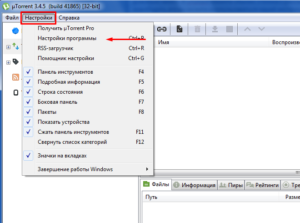 3. Перед вами большое меню, которое слева, перейдите в опцию «Дополнительно»;
3. Перед вами большое меню, которое слева, перейдите в опцию «Дополнительно»;
 4. Вы столкнетесь с множеством разных флагов, значения, для большинства из них, True и False, что в данном случае означает Да и Нет. Самым простым способом найти нужные флаги – воспользоваться фильтром, с ключевым словом Offer;
4. Вы столкнетесь с множеством разных флагов, значения, для большинства из них, True и False, что в данном случае означает Да и Нет. Самым простым способом найти нужные флаги – воспользоваться фильтром, с ключевым словом Offer;
5
У вас будет порядка 20 результатов поиска, большинство из них отключено, то есть значение стоит 0 или False, но вам в первую очередь следует отключить опцию offers.sponsored_torrent_offer_enabled, другой важной строкой является offers.left_rail_offer_enabled, с ней поступите так же;. 6
После этого введите в строку поиска gui и в результатах найдите «show_plus_upsell», задайте значение False
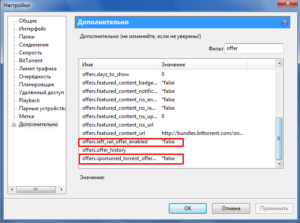 6. После этого введите в строку поиска gui и в результатах найдите «show_plus_upsell», задайте значение False.
6. После этого введите в строку поиска gui и в результатах найдите «show_plus_upsell», задайте значение False.
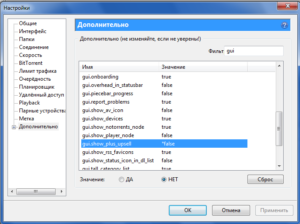 7. После выполнения вышеперечисленных действий, сохраните изменения, кнопкой Ок и закройте полностью клиент программы, удостоверьтесь что его нет в скрытых значках. После перезагрузки, а в более новых версиях и моментально, у вас должна пропасть реклама и блоки, в которых она должна располагаться.
7. После выполнения вышеперечисленных действий, сохраните изменения, кнопкой Ок и закройте полностью клиент программы, удостоверьтесь что его нет в скрытых значках. После перезагрузки, а в более новых версиях и моментально, у вас должна пропасть реклама и блоки, в которых она должна располагаться.
Приятно посмотреть на полностью чистый uTorrent от всяких добавлений рекламы, но бывает, что пользователи не захотят столько рыться в настройках, тогда на помощь приходят сторонние программы.
Pimp my uTorrent, как панацея от рекламы
Что бы «прокачать» ваш uTorrent с помощью этой программы нужно выполнить всего несколько действий:
1. Перейдите на официальную страницу проекта ;
2. Нажмите на одноименную проекту кнопку;
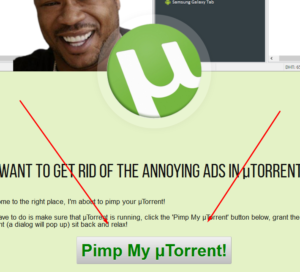 3. Запуститься uTorrent и спросит у вас разрешение на внесение изменений этой утилитой, смело подтверждайте;
3. Запуститься uTorrent и спросит у вас разрешение на внесение изменений этой утилитой, смело подтверждайте;
4. Перезагрузите клиент и увидите, как вы избавились от рекламы раз и навсегда.
Вашему вниянию предоставляются все наиболее важные элементы работы uTorrent. Так вы можете изменять максимальную скорость принятия файлов в любое значение, оставив, таким образом, возможность пользоваться интернетом во время скачивания данных и для этого не нужно искать настройки, достаточно просто нажать правой кнопкой по загрузке.
Существует возможность антибос, позволяющая устанавливать, своего рода кнопки быстрого открытия программы, также вы можете установить на неё пароль. Перед тем как зайти, с использованием антибос горячей кнопки, вам придется обязательно ввести ваш пароль. Присутствует множество настроек, и разбирать мы их не будем, но стоит отметить, что именно эта податливость и принесла большую популярность uTorrent.